Project 2013项目管理教程
- 格式:docx
- 大小:156.15 KB
- 文档页数:7
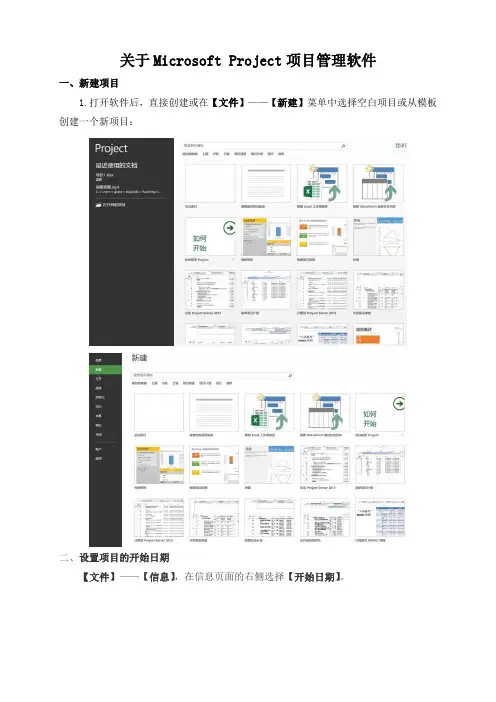
关于Microsoft Project项目管理软件一、新建项目1.打开软件后,直接创建或在【文件】——【新建】菜单中选择空白项目或从模板创建一个新项目:二、设置项目的开始日期【文件】——【信息】,在信息页面的右侧选择【开始日期】。
三、项目日历选中【项目】选项卡——【更改工作时间】,为项目设置一个专属的日历,确定工作天数、时间和非工作时间。
更改好之后,选择【文件】——【信息】,在信息页面的右侧【项目日历】框中选择修改好的日历。
四、设置基本信息如大纲数字、项目摘要任务等。
选中【格式】选项卡,勾选【显示/隐藏】选项组中“大纲数字”或“项目摘要任务”。
五、规划项目1.输入任务(1)选中【任务】选项卡,在【视图】选项组中选择【甘特图】;(2)选中【视图】选项卡,在【任务视图】选项组中单击【甘特图】。
甘特图是以图示的方式通过活动列表和时间刻度形象地表示出任何特定项目的活动顺序与持续时间。
基本是一条线条图,横轴表示时间,纵轴表示活动(项目),线条表示在整个期间上计划和实际的活动完成情况。
它直观地表明任务计划在什么时候进行,及实际进展与计划要求的对比。
管理者由此可便利地弄清一项任务(项目)还剩下哪些工作要做,并可评估工作进度。
甘特图的修改直接双击条形图,打开对话框,可以设置形状、类型、颜色等。
条形图文本是根据需求选择文本在条形图的哪个位置,对应前面列中的字段名。
例如现在要做一个新产品开发的项目,在任务模式中可选择手动计划或自动计划。
任务名称字段中,手工输入任务。
任务含摘要任务、里程碑、WBS(WBS:工作分解结构。
项目范围是由WBS定义的,创建WBS是把项目可交付成果和项目工作分解成较小的,更易于管理的组成部分的过程。
)等事项。
任务模式任务名称2.大纲任务创建任务等级,包括摘要任务下的任务和里程碑,它们可以代表层级或其他工作分配,在“甘特图”视图中,选择一个或多个任务,在【任务】选项卡下的【日程】选项组中,单击“升级或降级”按钮。

Project 2013项目管理教程(1):项目管理概述及预备原文地址:Project 2013项目管理教程(1):项目管理概述及预备作者:oO乘苏Oo项目管理是一门实践性很强的技术,其实也是一门艺术。
好的项目管理不一定能确保项目成功,但是糟糕的项目管理基本上注定了项目的失败。
我们经常会潜意识的认为项目是一个很大的东西。
其实不然,英文project,我们可以翻译为项目、方案、计划、事业等中文意思。
但凡需要一定的时间、一定的人力物力去完成的事情,都在项目管理的范畴之内。
在这个意义上,科研课题当然是项目,写论文是项目,结婚筹备是项目,学习一门新知识也是项目。
以此看来,项目管理确实是必要的,甚至是必须的。
项目管理的核心,可以用项目三角说明:[转载]Project <wbr>2013项目管理教程(1):项目管理概述及预备项目管理的三要素即时间、费用、范畴。
很好理解,即在一定时间下,使用一定的资金(费用),做成某/多个特定的事情(范畴)。
三者是相互联系的。
比如扩大范畴(如增加了一个研究点),一般会引起时间和费用的增加;在范畴不变情况下缩短时间,费用一般要提高等等。
以项目三角为核心,体现在项目管理中更为具体的要求一个项目管理者必须能够回答的问题主要是这么几个:本项目涉及到哪些任务?以何种顺序出现?各任务的截止日在何时?谁来完成这些任务?各任务花费多少钱?如果某个任务未能及时完成,怎么办?如何向和项目相关的人呈现项目细节?那么实际中怎么操作呢?当然,我们不会去用纸笔写画。
MS Office系列的单独套件Project 就是一个很好的项目管理专门软件。
利用这个软件,我们可以轻松的做好项目管理工作。
[转载]Project <wbr>2013项目管理教程(1):项目管理概述及预备后文,将结合具体实例,介绍一下Microsoft Office Project 2013用于项目管理的用法精华。
敬请期待。
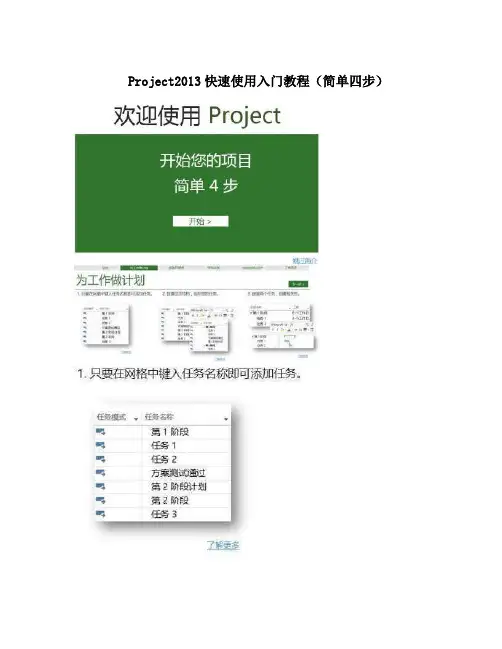
Project2013快速使用入门教程(简单四步);CorrelationId=542f5246-7573-445e-9232-5243a3b6e488&ui=zh-CN&rs=zh-CN&ad=CN添加新任务使用 Project,您可以在计划中添加任务以将工时分解为可管理的部分。
要快速创建任务,请转到甘特图,在任务列表的底部选择一个空的“任务名称”域,然后按下 Enter。
提示如果有一个在有规律的日程内重复的任务,您只需要创建一次。
显示内容创建周期性任务。
本文中的其他内容在现有任务之间插入任务向网络图中添加一个任务一次添加多个任务添加完这些任务后…在现有任务之间插入任务 1. 选择要在其下显示新任务的行。
2. 单击“任务”>“任务”在插入的行中键入任务名称。
3.重新对任务标识号自动编号,但已插入的任务不会自动与外围任务链接。
您可以将“项目”设置成将已插入的任务与外围任务自动链接。
返回页首向网络图中添加一个任务 1. 单击“视图”>“网络图”。
2. 单击“任务”>“任务”3. 在新任务框中键入任务名称。
返回页首一次添加多个任务任务表单可以帮助您一次添加多个任务,尤其是有资源工作分配和任务相关性的任务。
1. 单击“视图”>“甘特图”。
2. 单击“视图”,然后选中“详细信息”复选框。
窗口拆分为在顶部显示“甘特图”,在底部显示“任务表单”。
3. 在“甘特图”(顶部)中,单击任务列表末尾的第一行空行。
4. 在“任务表单”(底部)中,键入有关新任务的信息: o 在“名称”框中,键入新任务的名称。
o 在“工期”框中,键入任务工期。
o 如果希望任务工期保持固定(不因资源分配而变化),请选中“投入比导向”复选框。
o 在窗体列中,键入有关任务(例如分配的资源和前置任务)的详细信息。
5. 单击“确定”保存新任务,然后单击“下一步”移动到“甘特图”视图中的下一行。
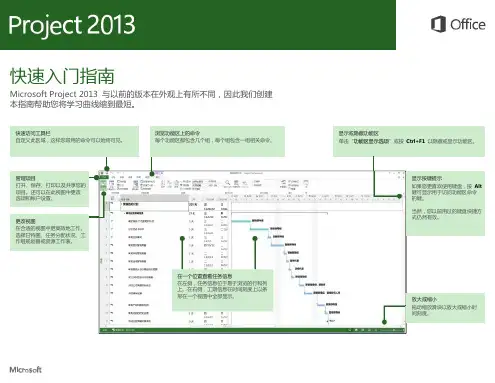
快速入门指南Microsoft Project 2013 与以前的版本在外观上有所不同,因此我们创建本指南帮助您将学习曲线缩到最短。
在一个位置查看任务信息在左侧,任务信息位于易于浏览的行和列上。
在右侧,工期信息在时间刻度上以条形在一个视图中全部显示。
如何开始使用Project 2013 当您打开Project 2013 时,首先看到的是它全新的外观。
但是不止于此。
请进一步了解与Project 2007 相比有哪些重大改进。
Project 2013 不会直接给您显示一个空白文件,而是使您转到一站式中心开始创建项目。
单击“文件”>“新建”,然后开始创建项目。
创建新项目时,浏览常用项目模板,从Excel 或SharePoint 网站导入信息,或者仅单击“空白项目”获取一个空白甘特图。
您可以从计算机、网络、Project Online、甚至SkyDrive 打开以前的项目。
项目管理四步曲如果您不太熟悉项目管理,Project 2013 的内置Project 指南使您可以顺利开始。
首先,单击“文件”>“新建”>“入门”。
使用此四步指南,您可以学习如何使用SharePoint 和Lync 安排任务、创建日程表、报告进度以及与您的团队合作,而无需退出Project。
常用工具和命令的路径使用下面的列表查找Project 2013 中一些常用的工具和命令。
展示项目数据使用Project 2013,您可以创建简洁、多彩的专业报表,而无需将数据导出到其他程序。
添加图片、图表、动画、链接等- 您与利益干系人和团队成员明确有效地共享项目状态信息所需的一切。
单击“报表”选项卡(Project 2013 的新增功能),然后选择您需要的报表。
许多报表绘图工具与Excel、Word、PowerPoint 以及Project 中的相同。
跟踪任务路径您的甘特图是否看起来像一团乱麻?对于复杂的项目,您的甘特图可能看起来像由无数的条形和链接线条纠缠在一起的网结。
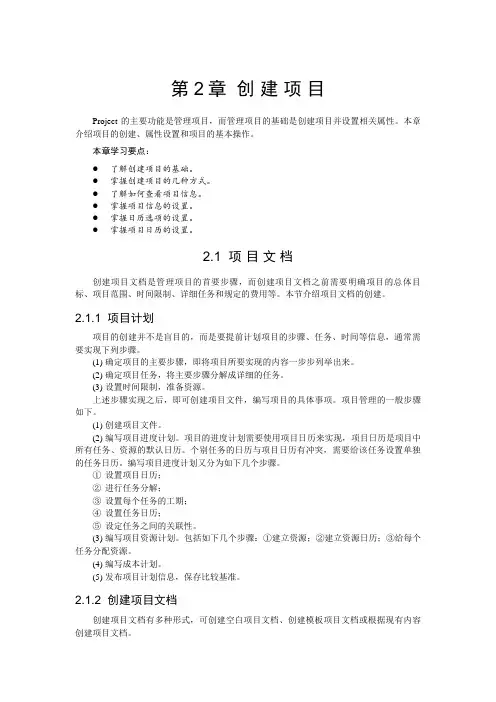
第2章创建项目Project的主要功能是管理项目,而管理项目的基础是创建项目并设置相关属性。
本章介绍项目的创建、属性设置和项目的基本操作。
本章学习要点:●了解创建项目的基础。
●掌握创建项目的几种方式。
●了解如何查看项目信息。
●掌握项目信息的设置。
●掌握日历选项的设置。
●掌握项目日历的设置。
2.1 项目文档创建项目文档是管理项目的首要步骤,而创建项目文档之前需要明确项目的总体目标、项目范围、时间限制、详细任务和规定的费用等。
本节介绍项目文档的创建。
2.1.1 项目计划项目的创建并不是盲目的,而是要提前计划项目的步骤、任务、时间等信息,通常需要实现下列步骤。
(1) 确定项目的主要步骤,即将项目所要实现的内容一步步列举出来。
(2) 确定项目任务,将主要步骤分解成详细的任务。
(3) 设置时间限制,准备资源。
上述步骤实现之后,即可创建项目文件,编写项目的具体事项。
项目管理的一般步骤如下。
(1) 创建项目文件。
(2) 编写项目进度计划。
项目的进度计划需要使用项目日历来实现,项目日历是项目中所有任务、资源的默认日历。
个别任务的日历与项目日历有冲突,需要给该任务设置单独的任务日历。
编写项目进度计划又分为如下几个步骤。
①设置项目日历;②进行任务分解;③设置每个任务的工期;④设置任务日历;⑤设定任务之间的关联性。
(3) 编写项目资源计划。
包括如下几个步骤:①建立资源;②建立资源日历;③给每个任务分配资源。
(4) 编写成本计划。
(5) 发布项目计划信息,保存比较基准。
2.1.2 创建项目文档创建项目文档有多种形式,可创建空白项目文档、创建模板项目文档或根据现有内容创建项目文档。
1.创建空白项目文档Project 2013在安装之后,在打开的初始界面中即可创建空白项目文档,如图2-1所示。
右侧第一个选项即为【空白项目】,可创建空白的项目文档。
第二个选项【根据现有项目新建】选项可根据现有的项目创建项目文档。
图2-1 Project启动界面除了在启动界面创建空白项目文档以外,还有以下几种方法可以创建空白项目文档。
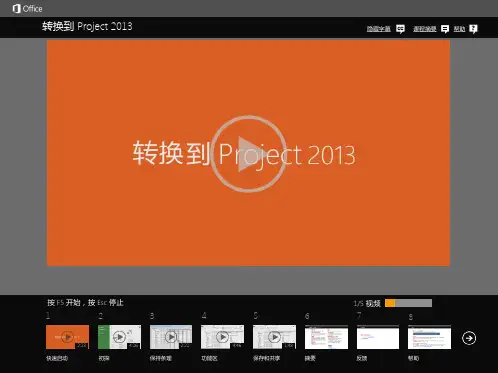
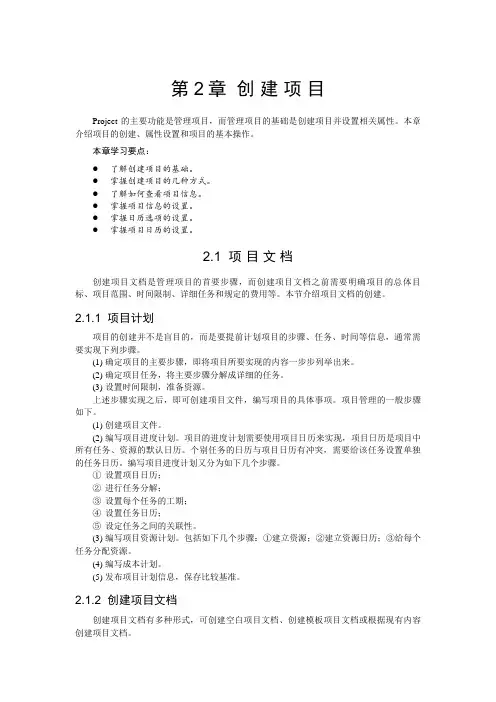
第2章创建项目Project的主要功能是管理项目,而管理项目的基础是创建项目并设置相关属性。
本章介绍项目的创建、属性设置和项目的基本操作。
本章学习要点:●了解创建项目的基础。
●掌握创建项目的几种方式。
●了解如何查看项目信息。
●掌握项目信息的设置。
●掌握日历选项的设置。
●掌握项目日历的设置。
2.1 项目文档创建项目文档是管理项目的首要步骤,而创建项目文档之前需要明确项目的总体目标、项目范围、时间限制、详细任务和规定的费用等。
本节介绍项目文档的创建。
2.1.1 项目计划项目的创建并不是盲目的,而是要提前计划项目的步骤、任务、时间等信息,通常需要实现下列步骤。
(1) 确定项目的主要步骤,即将项目所要实现的内容一步步列举出来。
(2) 确定项目任务,将主要步骤分解成详细的任务。
(3) 设置时间限制,准备资源。
上述步骤实现之后,即可创建项目文件,编写项目的具体事项。
项目管理的一般步骤如下。
(1) 创建项目文件。
(2) 编写项目进度计划。
项目的进度计划需要使用项目日历来实现,项目日历是项目中所有任务、资源的默认日历。
个别任务的日历与项目日历有冲突,需要给该任务设置单独的任务日历。
编写项目进度计划又分为如下几个步骤。
①设置项目日历;②进行任务分解;③设置每个任务的工期;④设置任务日历;⑤设定任务之间的关联性。
(3) 编写项目资源计划。
包括如下几个步骤:①建立资源;②建立资源日历;③给每个任务分配资源。
(4) 编写成本计划。
(5) 发布项目计划信息,保存比较基准。
2.1.2 创建项目文档创建项目文档有多种形式,可创建空白项目文档、创建模板项目文档或根据现有内容创建项目文档。
1.创建空白项目文档Project 2013在安装之后,在打开的初始界面中即可创建空白项目文档,如图2-1所示。
右侧第一个选项即为【空白项目】,可创建空白的项目文档。
第二个选项【根据现有项目新建】选项可根据现有的项目创建项目文档。
图2-1 Project启动界面除了在启动界面创建空白项目文档以外,还有以下几种方法可以创建空白项目文档。

Microsoft Office Project 2013操作手册目录目录1、启动阶段 (3)1.1、前期准备 (3)1.1.1、新建项目文件 (3)1.1.2、设置项目信息 (3)2、计划阶段 (5)2.1、定义资源 (5)2.2、建立任务 (6)2.2.1、任务列表 (6)2.2.2、插入周期性任务 (7)2.2.3、任务日历 (8)2.2.4、任务工期 (8)2.2.5、建立限制条件 (8)2.2.6、建立依赖关系 (9)2.3、资源分配 (9)3、跟踪阶段 (9)3.1、比较基准 (9)3.2、跟踪完成进度 (10)4、报告与分析 (10)4.1、盈余分析 (10)5、多项目管理 (11)5.1、创建共享资源 (11)5.2、使用共享资源 (11)6、其它 (11)6.1、如何在“跟踪甘特图”中显示其它比较基准 (11)6.2、基准保存技巧 (11)6.4、如何进行计划的调整 (11)6.5、查询可以调整的时间 (11)6.6、关于加班 (12)1、启动阶段1.1、前期准备1.1.1、新建项目文件选择 File—new 菜单,选择项目模版:1.1.2、设置项目信息自定义日历选择“Project”下的“Change Working Time”菜单:项目信息定义在“Project”中选择“Project Information”,打开项目信息窗口,在这个窗口中有几个重要信息要设置:开始日期、排序方法、项目日历:2、计划阶段2.1、定义资源在“Task”中选择将视图切换为“Resource Shee t”:资源分三类,分别为“work”、“Material”、“Cost”,三种类型均可以设置为费率;但是只有“Wo rk”类型有可用数量限制;可以双击打开资源进行详细设置,比如分时费用,核算方式,可用时间等等。
2.2、建立任务2.2.1、任务列表回到“Task”的“Gantt Chart”,输入任务名称建立任务:使用升级和降级的按钮设定任务级别,形成层次关系从而展示任务分解结构,完整的项目可以参见下图。
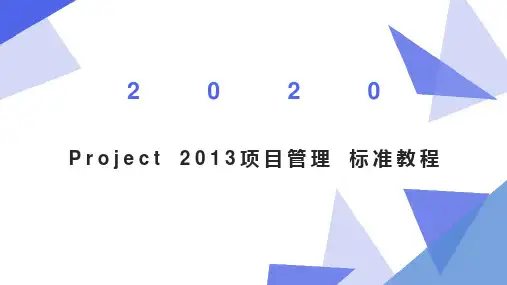
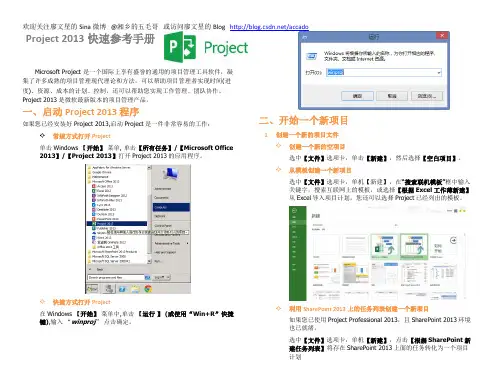
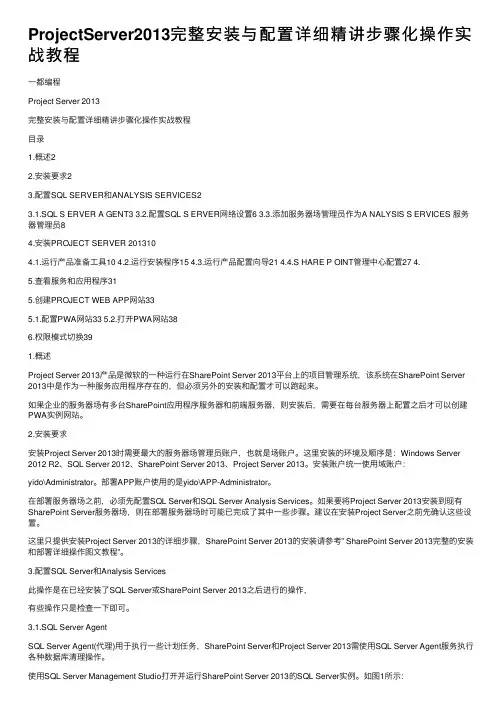
ProjectServer2013完整安装与配置详细精讲步骤化操作实战教程⼀都编程Project Server 2013完整安装与配置详细精讲步骤化操作实战教程⽬录1.概述22.安装要求23.配置SQL SERVER和ANALYSIS SERVICES23.1.SQL S ERVER A GENT3 3.2.配置SQL S ERVER⽹络设置6 3.3.添加服务器场管理员作为A NALYSIS S ERVICES 服务器管理员84.安装PROJECT SERVER 2013104.1.运⾏产品准备⼯具10 4.2.运⾏安装程序15 4.3.运⾏产品配置向导21 4.4.S HARE P OINT管理中⼼配置27 4.5.查看服务和应⽤程序315.创建PROJECT WEB APP⽹站335.1.配置PWA⽹站33 5.2.打开PWA⽹站386.权限模式切换391.概述Project Server 2013产品是微软的⼀种运⾏在SharePoint Server 2013平台上的项⽬管理系统,该系统在SharePoint Server 2013中是作为⼀种服务应⽤程序存在的,但必须另外的安装和配置才可以跑起来。
如果企业的服务器场有多台SharePoint应⽤程序服务器和前端服务器,则安装后,需要在每台服务器上配置之后才可以创建PWA实例⽹站。
2.安装要求安装Project Server 2013时需要最⼤的服务器场管理员账户,也就是场账户。
这⾥安装的环境及顺序是:Windows Server 2012 R2、SQL Server 2012、SharePoint Server 2013、Project Server 2013。
安装账户统⼀使⽤域账户:yido\Administrator。
部署APP账户使⽤的是yido\APP-Administrator。
在部署服务器场之前,必须先配置SQL Server和SQL Server Analysis Services。
project2013使用技巧Project 2013 是一款功能强大的项目管理工具,可以帮助用户创建、计划、安排和跟踪项目。
以下是一些使用 Project 2013的技巧:1. 规划项目:在开始项目之前,先制定一个项目计划。
在Project 2013 中,可以通过添加任务、设置任务的起始日期和截止日期来建立项目计划,并创建任务之间的逻辑关系。
此外,还可以为每个任务设置任务约束,以确保项目按计划进行。
2. 分配资源:在项目中,可能需要分配各种资源,如人力资源、物资和设备。
在 Project 2013 中,可以轻松地为每个任务分配资源,并跟踪资源的使用情况。
可以指定每个任务所需的资源数量和资源的可用性,以便在计划时考虑资源限制。
3. 设置里程碑:里程碑是项目中的重要里程碑事件或阶段,用于衡量项目的进展。
在 Project 2013 中,可以通过添加里程碑任务来标记项目的重要事件,并将其与其他任务关联起来。
这样一来,可以清楚地了解项目的关键节点,并随时跟踪项目的进展。
4. 资源峰值:有时候在项目中,可能需要提前或延迟某些任务的执行。
在 Project 2013 中,可以使用“资源峰值”功能来调整任务的执行时间,以满足项目的需求。
资源峰值可以让用户在不修改任务的起始日期和截止日期的情况下,提前或延迟任务的执行。
5. 制定报告:Project 2013 提供了丰富的报告模板和图表,用于向项目团队和其他利益相关者展示项目的进展和绩效。
可以根据需求选择合适的报告模板,并根据项目的实际情况进行自定义。
通过制作报告,可以向项目团队传达项目的当前状态和未来计划。
6. 设置提醒和警报:在进行项目管理时,有时候可能会错过某些重要的任务和事件。
在 Project 2013 中,可以使用提醒和警报功能来提醒自己在指定的时间点执行某个任务或项目。
可以设置任务的提前提示和警报,以确保项目按计划进行。
7. 分析关键路径:关键路径是项目中的一条最长、没有松弛时间的路径,决定了整个项目的工期。
Project 2013软件在房地产企业项目开发计划管理应用培训大纲课程简介✧随着近年来房地产企业的快速发展和异地扩张,计划管理已成为房地产企业运营成功与否的关键,也是房地产企业的一项重要核心工作。
✧越来越多的房地产企业开始推行计划管理,如何进行有效的项目开发计划编制、监控?房地产企业要想通过计划管理运营水平,还必须借助Project 2013等项目管理软件来实现。
✧Project 2013软件作为Office 2013办公系列软件的一个组件,被很多企业运用在计划管理上,但是如何运用Project 2013软件编制房地产项目开发计划及监控,很多房地产企业计划管理人员不熟悉操作。
✧本培训课程既有房地产项目开发计划管理理论讲解,又结合Project 2013软件在房地产项目开发计划管理运用,是一门理论和实际操作相结合的实战性较强的课程。
课程目标✧系统讲解房地产企业项目开发计划管理的概念、方法及Project 2013软件运用知识。
✧使学员全面掌握Project 2013软件在房地产企业项目开发计划管理运用。
✧为房地产企业构建计划管理体系打下一个良好的基础和开端。
学员对象✧公司主管计划运营管理高管、计划运营管理人员、工程管理人员、设计管理人员、成本管理人员、招标采购管理人员、营销管理人员等。
培训方式✧课程讲授、标杆企业典型案例分析、软件实操、工作研讨。
课程学时✧2天。
对学员要求:自带笔记本电脑,并且在笔记本电脑上预装Project Professional 2013软件培训大纲第一天一、房地产企业项目开发计划体系✧从一则案例看房地产企业计划管理的重要性✧房地产企业项目开发计划体系框架✧房地产企业项目开发计划管理✧房地产企业项目开发计划分级管控案例介绍:某地产公司某项目一、二级计划示例✧房地产企业项目开发计划监控案例介绍:某地产公司项目开发计划检查标准✧房地产企业项目开发计划预警案例介绍:某地产公司项目开发计划预警流程✧房地产企业项目开发计划纠偏案例介绍:某地产公司某项目开发计划纠偏实例✧项目管理知识体系指南(PMBOK指南)第五版简介工作研讨:房地产企业如何建立有效的项目开发计划体系二、Microsoft Project软件简介✧Microsoft Project软件简介✧Microsoft Project软件在项目管理上的应用✧Excel软件与Project 软件编制的计划比较✧Project Professional 2013软件操作界面✧Project Professional 2013软件常用视图✧Project Professional 2013软件常用报表✧Project Professional 2013软件操作简介案例介绍:用Project Professional 2013软件编制某工程项目施工进度计划三、运用Project Professional 2013软件编制房地产项目开发进度计划(上)✧运用Project Professional 2013软件编制房地产项目开发进度计划操作流程✧新建项目文件✧设定项目信息✧设置项目日历✧创建项目任务理论介绍:房地产企业项目开发计划制定技术1——WBS技术案例介绍:某地产公司某房地产开发项目工作分解结构(WBS)示例✧设置任务工期理论介绍:房地产企业项目开发计划制定技术2——标准工期制定案例介绍:某地产公司房地产开发项目标准工期第二天三、运用Project Professional 2013软件编制房地产项目开发进度计划(下)✧设置任务相关性理论介绍:房地产企业项目开发计划制定技术3——任务的链接关系案例介绍:某地产公司某房地产开发项目任务链接✧设置任务详细信息✧识别关键路径理论介绍:房地产企业项目开发计划制定技术4——CPM关键路径法案例介绍:某地产公司某房地产开发项目计划关键路径✧设置部门、单位或人员资源✧为任务分配部门、单位或人员资源软件实操:运用Project Professional 2013编制一房地产项目开发进度计划四、运用Project Professional 2013软件监控房地产项目开发进度计划✧设置比较基准✧跟踪完成进度✧调整进度计划软件实操:运用Project Professional 2013跟踪一房地产项目开发进度计划五、课程回顾与互动问答讲师简介:朱海陵老师,先生✧华中科技大学建筑与土木专业工程硕士、房地产高级培训讲师、房地产工程及计划运营管理专家。
Project 2013项目管理教程(1):项目管理概述及预备
原文地址:Project 2013项目管理教程(1):项目管理概述及预备作者:oO乘苏Oo
项目管理是一门实践性很强的技术,其实也是一门艺术。
好的项目管理不一定能确保项目成功,但是糟糕的项目管理基本上注定了项目的失败。
我们经常会潜意识的认为项目是一个很大的东西。
其实不然,英文project,我们可以翻译为项目、方案、计划、事业等中文意思。
但凡需要一定的时间、一定的人力物力去完成的事情,都在项目管理的范畴之内。
在这个意义上,科研课题当然是项目,写论文是项目,结婚筹备是项目,学习一门新知识也是项目。
以此看来,项目管理确实是必要的,甚至是必须的。
项目管理的核心,可以用项目三角说明:
[转载]Project <wbr>2013项目管理教程(1):项目管理概述及预备
项目管理的三要素即时间、费用、范畴。
很好理解,即在一定时间下,使用一定的资金(费用),做成某/多个特定的事情(范畴)。
三者是相互联系的。
比如扩大范畴(如增加了一个研究点),一般会引起时间和费用的增加;在范畴不变情况下缩短时间,费用一般要提高等等。
以项目三角为核心,体现在项目管理中更为具体的要求一个项目管理者必须能够回答的问题主要是这么几个:
本项目涉及到哪些任务?以何种顺序出现?
各任务的截止日在何时?
谁来完成这些任务?
各任务花费多少钱?
如果某个任务未能及时完成,怎么办?
如何向和项目相关的人呈现项目细节?
那么实际中怎么操作呢?当然,我们不会去用纸笔写画。
MS Office系列的单独套件Project 就是一个很好的项目管理专门软件。
利用这个软件,我们可以轻松的做好项目管理工作。
[转载]Project <wbr>2013项目管理教程(1):项目管理概述及预备
后文,将结合具体实例,介绍一下Microsoft Office Project 2013用于项目管理的用法精华。
敬请期待。
[转载]Project 2013项目管理教程(2):project基础操作概述
从外观上看,Project和同属Office系列的其他组件如Word是类似的。
考虑到大家都熟悉Word的基本操作,又微软的Office不同组件的相同名称的按钮具有类似功能,所以,对
于Project的基本操作(如打开、关闭、复制、粘贴、新建、字体等)此处不必赘述。
小提示:
1.尽量使用模板,不要重新发明轮子。
在新建页,已经有一些本地模板供选择使用。
如果没有合适的,还可以在上面的搜索框搜索微软网站上的模板。
2.甘特图:Gantt chart,是条状图的一种类型,显示任务、进度以及其他与时间相关的系统进展的内在关系随着时间进展的情况。
由亨利•甘特于1910年开发。
在项目管理中,甘特图显示项目的任务的开始和结束,概要任务的依赖关系。
一. 项目时间。
Project是时间驱动工作的,对于时间的定义十分重要。
尽管我们对于项目、任务的起止时间都关心,但是在Project中,只需要给定一个就够了,它会根据关于项目的设置信息自动计算出另一个时间。
我们最常用的还是设定开始时间。
对于新建的项目,我们第一件事就是先确定项目的起始时间、工作日历模式等内容。
这些设置在Project→Properties组内。
如图1.
图1 project标签
打开组内的Project Information,如图2。
在1内,设置项目开始时间,可以手动输入,也可用鼠标点选(如图3);在2内,设置日历模式,有三种模式可选(如图4)。
24 hours:没有休息日;night shift:周一到周六,日夜轮班;standard:周一到周五,朝八晚五。
图2 项目信息
图3 项目起始日期
图4 项目日历模式
如果觉得三种日历模式都和当前项目不符合,通过Project→Properties→Change Working Time自定义日历。
自定义的日历中可以加入假期休息、集体考察旅游等中国特色、单位特色的时间安排。
二、责任意识
作为项目的管理者,就一定要对项目负责。
这在Project中体现为文档的属性信息齐全,都有据可查。
点击FILE→Info→ProjectInformation→Advanced Properties,填好。
如图5。
图5 项目相关信息
三、任务的输入、插入和删除
Project 2013中,任务有多种类型:通用任务、子任务、里程碑等。
直接点一下任务名称(task name)一栏下的单元格,即可输入任务。
一般情况下,任务是按照先后顺序输入的。
如果在已经输入好的任务中间插入新的任务,可以TASK→Insert→Task或者在想要插入的那一栏的左侧序号栏右击→insert task。
删除任务只需:右击该任务→delete task;或在想删除的那一栏的左侧序号栏右击→delete task。
四、任务持续时间
任务持续时间(duration)就在任务名称(task name)一栏右侧。
我们可以用下面的方法进行便捷输入。
图6 便捷输入方法
不过需要注意的是,在这里1小时等于60分钟,但是1天却不一定等于24小时。
回想前面提到的日历模式,就明白为什么会是这样了。
如果选择了standard日历的话,1天等于
8小时。
我们可以通过FILE→Options→Schedule查看当前日历下的时间换算关系。
图7 日历换算关系
如果没有指定持续时间,但是给定了开始时间和结束时间,project会自动算出持续时间。
补充知识:如何评估持续时间呢?
1.历史数据,类似的项目经验
2.完成本任务的人员的自我评估
3.专家意见
4.行业标准或者行业共识
对于持续时间的评估有一个重要的法则,就是8/80法则。
即项目的持续时间在1天到2周五、里程碑任务
里程碑顾名思义,是项目进行到某一阶段后且完成了相应重要任务后的对项目有重要意义的事件,比如某项目分为三个阶段,则每一个阶段的任务完成可以称为划过了一个里程碑。
里程碑本身不是任务,在project中,它被标示为持续时间为零的任务。
插入方法:将要插入里程碑的一栏选中,T ask→insert→milestone
六、摘要任务
摘要任务(summary task)实质上就是将一组关系密切的任务进行的打包。
反过来说,隶属的具体任务是摘要任务的分解,是一个个的子任务。
一个摘要任务,大概标明的是项目总体任务的一个阶段(phase)。
所以,合理的设置摘要任务对于理清项目任务脉络非常重要。
究竟是先摘要任务还是先具体任务,就跟软件设计中的自上而下方法和自下而上方法的争论类似了,各有优势,随需选用。
建立方法:选中相邻的多个任务,task→insert→summary task。
会看到自动添加了一项任务。
还需要我们命名之。
七、建立任务间的依赖性
下次继续讲。